radio Abarth 500 2017 Manual de Empleo y Cuidado (in Spanish)
[x] Cancel search | Manufacturer: ABARTH, Model Year: 2017, Model line: 500, Model: Abarth 500 2017Pages: 204, tamaño PDF: 6.47 MB
Page 172 of 204

Modalidad APPS
Presionar la tecla APPS en el frontal
para mostrar en la pantalla los
siguientes ajustes de funcionamiento:
Temperatura externa
Reloj
Brújula (solo versiones NAV)
Trip (donde esté presente);
Uconnect™ LIVE
Servicios Uconnect™
LIVE
Pulsando el botón APPS se accede al
menú de la radio que agrupa todas
las funciones de aplicación del sistema
como, por ejemplo: Ordenador de
viaje (donde esté presente),
Configuraciones, Brújula (donde esté
presente), AplicacionesUconnect™
LIVE.
El iconoUconnect™ LIVE, si está
presente, indica que el sistema está
preparado para los servicios
conectados y permite disfrutar
directamente de las aplicaciones desde
la radio para un uso más eficiente y
avanzado del vehículo. La presencia de
las funciones de aplicación depende
de la configuración del vehículo y del
país.
Para usar los serviciosUconnect™
LIVEes necesario:
Descargar la aplicación
Uconnect™LIVEdesde "App Store" o
"Google Play" en el smartphone
compatible y comprobar que exista una
conexión de datos habilitada.
Registrarse, a través de la App
Uconnect™ LIVE,en
www.driveuconnect.eu o en el sitio
www.fiat.it.
Iniciar laApp Uconnect™LIVEen
el smartphone e introducir los datos
personales de acceso.
Para más información sobre los
servicios disponibles en cada país,
consultar la página web
www.driveuconnect.eu.
Primer acceso desde el interior del
vehículo
Tras iniciar la aplicaciónUconnect™
LIVEe introducir los datos personales
de acceso, para acceder a los servicios
Uconnect™ LIVE® en el interior del
vehículo, conectar el smartphone a la
radio vía Bluetooth según lo descrito en
el capítulo "Registro del teléfono móvil".
La lista de los teléfonos compatibles
está disponible en
www.driveuconnect.eu.
Una vez establecida la conexión,
pulsando el iconoUconnect™ LIVE
en la radio se podrá acceder a los
servicios conectados.Al finalizar el proceso de activación, se
mostrará un mensaje para avisar al
usuario. En caso de que sea necesario
disponer de un perfil personal para
acceder a los servicios, será posible
conectar las cuentas personales a
través de laApp Uconnect™ LIVEo
en el área reservada de
www.driveuconnect.eu.
Usuario no conectado
Si el usuario no efectúa la conexión
Bluetooth® del teléfono, pulsando el
botónUconnect™ LIVElos iconos del
menú de la radio, a excepción deeco-
:Drive™, aparecen deshabilitados.
Para más información sobre las
funciones deeco:Drive™, ver el
capítulo correspondiente.
Configuración de los servicios
Uconnect™ gestionables mediante
la radio
Desde el menú de la Radio previsto
para los serviciosUconnect™ LIVEse
puede acceder a la sección "Ajustes"
mediante el icono
. En esta sección
el usuario podrá controlar las opciones
del sistema y modificarlas según lo
que quiera.
170
MULTIMEDIA
Page 173 of 204

Actualizaciones de los sistemas
En caso de que estuviera disponible
una actualización del sistema
Uconnect™ LIVE, durante el uso de
los serviciosUconnect™se avisará al
usuario mediante un mensaje en la
pantalla de la radio.
La actualización prevé la descarga de la
nueva versión del software para la
gestión de los serviciosUconnect™
LIVE.
La actualización se realiza utilizando el
tráfico de datos del smartphone
conectado. Se comunicará al usuario la
cantidad de tráfico generado.
La APP Uconnect™ LIVE
Para acceder a los servicios
conectados a bordo del vehículo es
necesario haber instalado en el propio
smartphone laApp Uconnect™ LIVE,
a través del cual gestionar el propio
perfil y personalizar la propia
experienciaUconnect™ LIVE.
La App se puede descarga de "App
Store" o bien de "Google Play".
Por motivos de seguridad, cuando el
teléfono no está conectado a la radio,
no se puede acceder a la App.El acceso a los serviciosUconnect™
LIVEa través de la radio necesita
que se introduzcan las credenciales
personales (correo electrónico y
contraseña) por lo tanto, los contenidos
de las propias cuentas personales
están protegidas y se puede acceder a
ellas sólo por el usuario actual.
Servicios conectados accesibles
desde el interior del vehículo
Los serviciosUconnect™ LIVE
disponibles en el menú de la radio
pueden variar en función del mercado.
Las aplicacioneseco:Drive™y my:Car
se han desarrollado para mejorar la
experiencia de conducción del cliente y
por lo tanto se puede disfrutar de
ellas en todos los mercados donde se
puede acceder a los servicios
Uconnect™ LIVE.
Para más información, consultar la
página web www.driveuconnect.eu.
Si la radio cuenta con el sistema de
navegación, mediante el acceso a los
serviciosUconnect™ LIVEse pueden
utilizar también los servicios "LIVE" de
TomTom. Para más información sobre
las funciones "LIVE", ver la sección
específica.eco:Drive™
La aplicacióneco:drive™permite al
usuario disponer en tiempo real de
información sobre su estilo de
conducción para alcanzar mayores
niveles de eficiencia en términos de
consumos y emisiones.
Además, el usuario puede guardar los
datos en un dispositivo USB y
procesarlos en su ordenador gracias a
la aplicación de escritorioeco:Drive™
disponible en www.fiat.it o
www.driveuconnect.eu.
La valoración del estilo de conducción
está relacionada con cuatro índices que
controlan los siguientes parámetros:
Aceleración
Deceleración
Cambio
Velocidad
Visualización de eco:Drive™
Para interactuar con la función, pulsar
el botón gráficoeco:Drive™.
En la radio se mostrará una vista en la
que aparecerán los 4 índices
mencionados. Estos índices estarán de
color gris hasta que el sistema tenga
los datos suficientes para evaluar el
estilo de conducción.
171
Page 174 of 204

Tras haber recogido suficientes datos,
los índices adoptarán 5 colores en
función de la evaluación: verde oscuro
(óptimo), verde claro, amarillo, naranja y
rojo (pésimo).
Representa la eco-compatibilidad del
estilo de conducción: de 0 (baja) a 100
(alta).
En caso de paradas prolongadas, la
pantalla mostrará el promedio de los
índices conseguido hasta ese momento
("Índice medio"). En cuanto arranque
el vehículo, los índices volverán a
adoptar en tiempo real los diferentes
colores.
Si se desea comprobar el promedio de
los datos del viaje anterior (por "viaje"
se entiende un ciclo de giro de la llave
de contacto de MAR a STOP),
seleccionar el botón gráfico "Recorrido
preced.".
También se puede ver la información
del viaje anterior pulsando el botón
gráfico "Detalles" en los que se
mostrarán la duración (en tiempo y
distancia) y la velocidad media del viaje.Registro y transferencia de los
datos de viaje
Los datos de viaje pueden guardarse
en la memoria del sistema y transferirse
mediante un dispositivo USB
adecuadamente configurado o
mediante la aplicaciónUconnect™
LIVE. Esto permite consultar
posteriormente la cronología de los
datos recopilados, visualizando el
análisis completo de los datos de viaje
y del estilo de conducción adoptado.
Para más información, ir a
www.driveuconnect.eu.
ADVERTENCIA No retirar el dispositivo
USB o desacoplar el smartphone con la
App Uconnect™ LIVEantes de que
el sistema haya descargado los datos,
pues se podrían perder.
Durante la fase de transferencia de
datos a los dispositivos, en la pantalla
de la radio podrían verse mensajes
para el correcto desarrollo de la
operación: respetar lo indicado. Estos
mensajes solo se muestran con la
llave de contacto en posición STOP y
cuando está configurado un retardo del
apagado del sistema. La transferencia
de datos a los dispositivos se realiza
automáticamente al apagar el motor.Los datos transferidos salen de la
memoria del sistema. Se puede decidir
si registrar o no los datos de viaje
pulsando el botón gráfico "Ajustes" y
programando la activación del registro y
la modalidad de transferencia USB o
nube según se desee.
NOTAS Cuando la memoria del
dispositivo USB está llena, en la
pantalla de la radio se muestran
mensajes de advertencia.
Si los datoseco:Drive™no se
transfieren al dispositivo USB desde
hace mucho tiempo, podría saturarse la
memoria interna del sistema
Uconnect™ LIVE. Seguir las
recomendaciones que aparecen en los
mensajes en la pantalla de la radio.
my:Car
my:Car permite tener siempre bajo
control el estado de salud del vehículo.
my:Car puede detectar
funcionamientos anómalos en tiempo
real e informar al usuario sobre la fecha
de vencimiento de la revisión de
mantenimiento. Para interactuar con la
aplicación, pulsar el botón gráfico
"my:Car".
172
MULTIMEDIA
Page 175 of 204
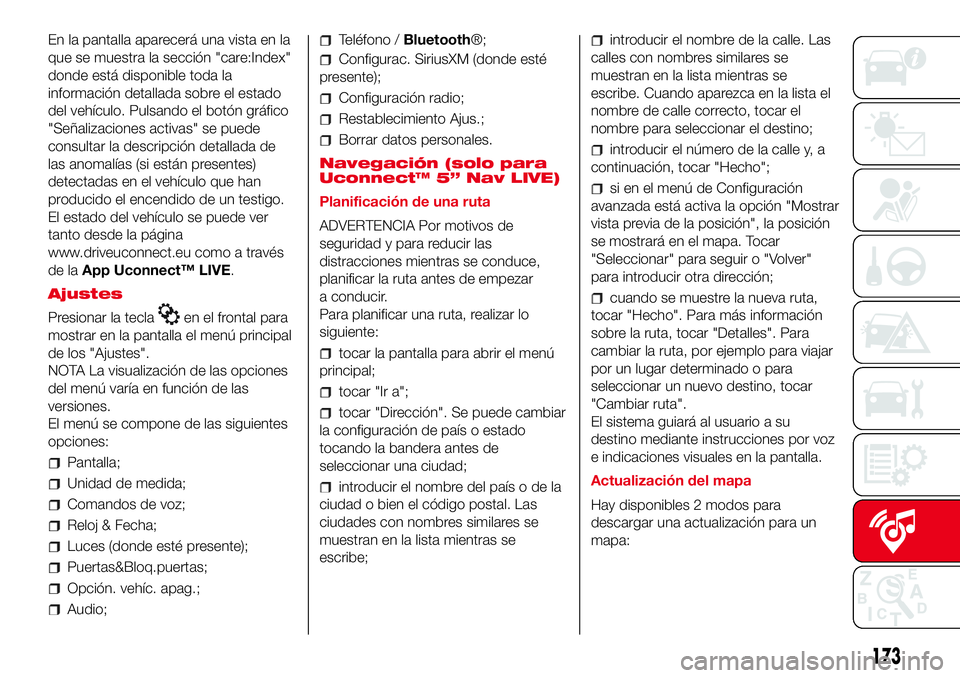
En la pantalla aparecerá una vista en la
que se muestra la sección "care:Index"
donde está disponible toda la
información detallada sobre el estado
del vehículo. Pulsando el botón gráfico
"Señalizaciones activas" se puede
consultar la descripción detallada de
las anomalías (si están presentes)
detectadas en el vehículo que han
producido el encendido de un testigo.
El estado del vehículo se puede ver
tanto desde la página
www.driveuconnect.eu como a través
de laApp Uconnect™ LIVE.
Ajustes
Presionar la tecla
en el frontal para
mostrar en la pantalla el menú principal
de los "Ajustes".
NOTA La visualización de las opciones
del menú varía en función de las
versiones.
El menú se compone de las siguientes
opciones:
Pantalla;
Unidad de medida;
Comandos de voz;
Reloj & Fecha;
Luces (donde esté presente);
Puertas&Bloq.puertas;
Opción. vehíc. apag.;
Audio;
Teléfono /Bluetooth®;
Configurac. SiriusXM (donde esté
presente);
Configuración radio;
Restablecimiento Ajus.;
Borrar datos personales.
Navegación (solo para
Uconnect™ 5” Nav LIVE)
Planificación de una ruta
ADVERTENCIA Por motivos de
seguridad y para reducir las
distracciones mientras se conduce,
planificar la ruta antes de empezar
a conducir.
Para planificar una ruta, realizar lo
siguiente:
tocar la pantalla para abrir el menú
principal;
tocar "Ir a";
tocar "Dirección". Se puede cambiar
la configuración de país o estado
tocando la bandera antes de
seleccionar una ciudad;
introducir el nombre del país o de la
ciudad o bien el código postal. Las
ciudades con nombres similares se
muestran en la lista mientras se
escribe;
introducir el nombre de la calle. Las
calles con nombres similares se
muestran en la lista mientras se
escribe. Cuando aparezca en la lista el
nombre de calle correcto, tocar el
nombre para seleccionar el destino;
introducir el número de la calle y, a
continuación, tocar "Hecho";
si en el menú de Configuración
avanzada está activa la opción "Mostrar
vista previa de la posición", la posición
se mostrará en el mapa. Tocar
"Seleccionar" para seguir o "Volver"
para introducir otra dirección;
cuando se muestre la nueva ruta,
tocar "Hecho". Para más información
sobre la ruta, tocar "Detalles". Para
cambiar la ruta, por ejemplo para viajar
por un lugar determinado o para
seleccionar un nuevo destino, tocar
"Cambiar ruta".
El sistema guiará al usuario a su
destino mediante instrucciones por voz
e indicaciones visuales en la pantalla.
Actualización del mapa
Hay disponibles 2 modos para
descargar una actualización para un
mapa:
173
Page 178 of 204
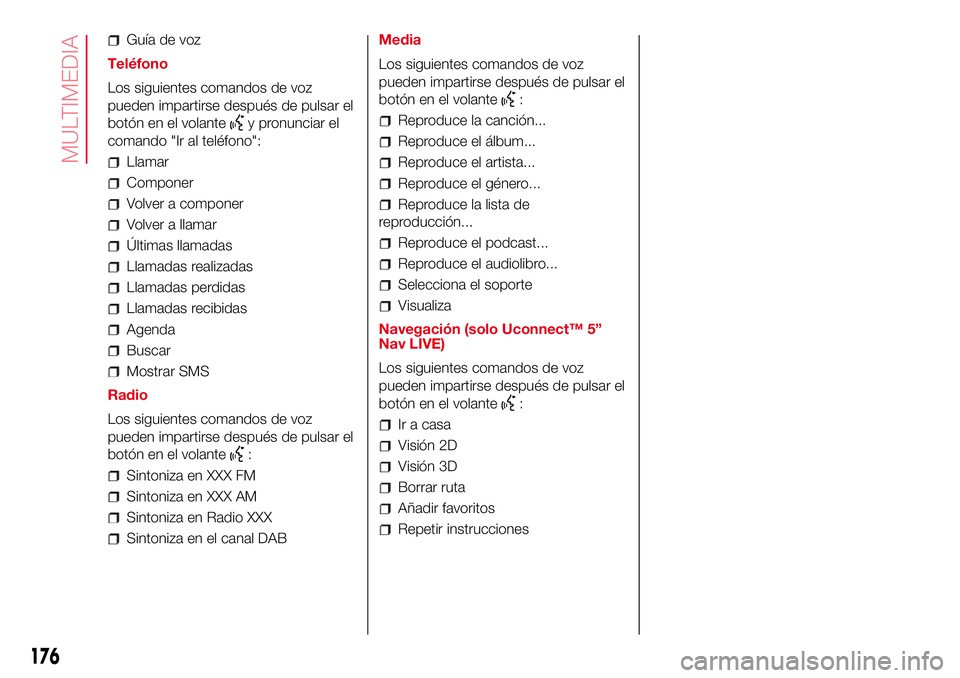
Guía de voz
Teléfono
Los siguientes comandos de voz
pueden impartirse después de pulsar el
botón en el volante
y pronunciar el
comando "Ir al teléfono":
Llamar
Componer
Volver a componer
Volver a llamar
Últimas llamadas
Llamadas realizadas
Llamadas perdidas
Llamadas recibidas
Agenda
Buscar
Mostrar SMS
Radio
Los siguientes comandos de voz
pueden impartirse después de pulsar el
botón en el volante
:
Sintoniza en XXX FM
Sintoniza en XXX AM
Sintoniza en Radio XXX
Sintoniza en el canal DABMedia
Los siguientes comandos de voz
pueden impartirse después de pulsar el
botón en el volante
:
Reproduce la canción...
Reproduce el álbum...
Reproduce el artista...
Reproduce el género...
Reproduce la lista de
reproducción...
Reproduce el podcast...
Reproduce el audiolibro...
Selecciona el soporte
Visualiza
Navegación (solo Uconnect™ 5”
Nav LIVE)
Los siguientes comandos de voz
pueden impartirse después de pulsar el
botón en el volante
:
Ir a casa
Visión 2D
Visión 3D
Borrar ruta
Añadir favoritos
Repetir instrucciones
176
MULTIMEDIA
Page 180 of 204
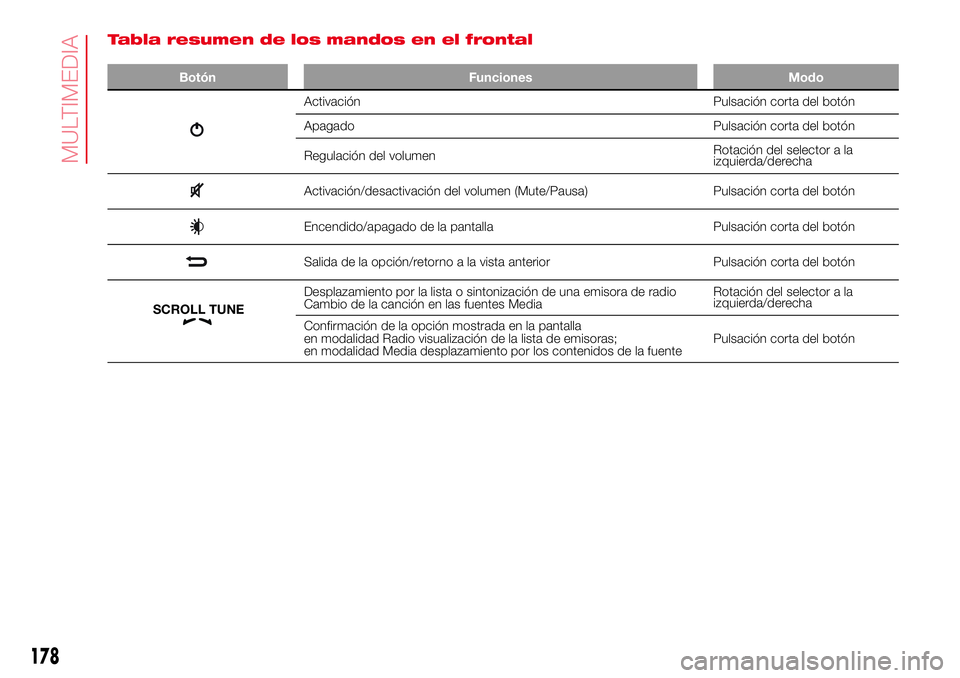
Tabla resumen de los mandos en el frontal
Botón Funciones Modo
Activación Pulsación corta del botón
Apagado Pulsación corta del botón
Regulación del volumenRotación del selector a la
izquierda/derecha
Activación/desactivación del volumen (Mute/Pausa) Pulsación corta del botón
Encendido/apagado de la pantalla Pulsación corta del botón
Salida de la opción/retorno a la vista anterior Pulsación corta del botón
Desplazamiento por la lista o sintonización de una emisora de radio
Cambio de la canción en las fuentes MediaRotación del selector a la
izquierda/derecha
Confirmación de la opción mostrada en la pantalla
en modalidad Radio visualización de la lista de emisoras;
en modalidad Media desplazamiento por los contenidos de la fuentePulsación corta del botón
178
MULTIMEDIA
SCROLL TUNE
Page 181 of 204
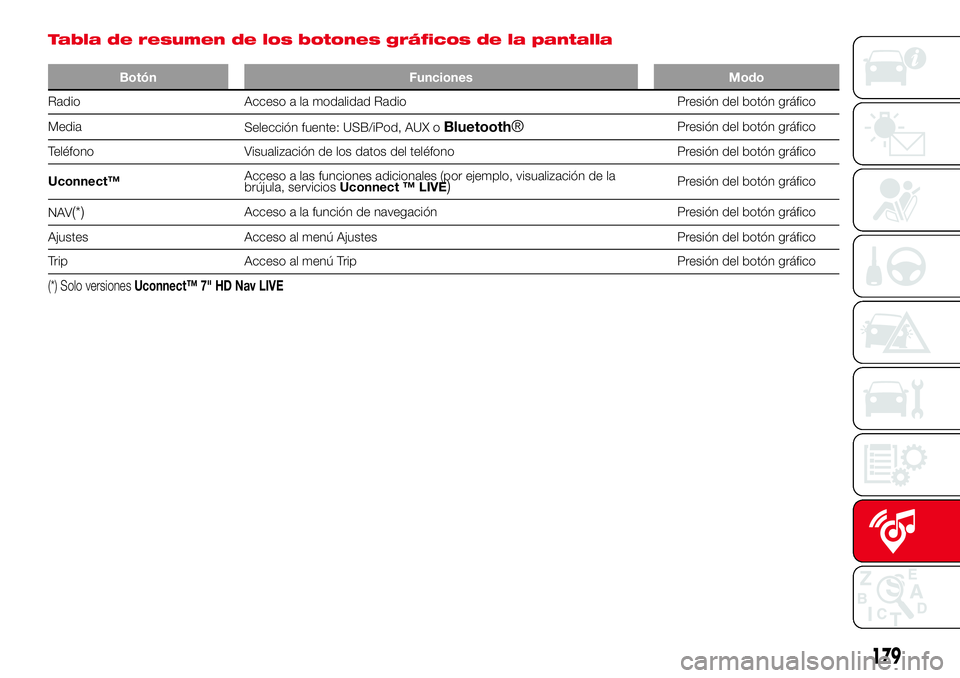
Tabla de resumen de los botones gráficos de la pantalla
Botón Funciones Modo
Radio Acceso a la modalidad Radio Presión del botón gráfico
Media
Selección fuente: USB/iPod, AUX o
Bluetooth®Presión del botón gráfico
Teléfono Visualización de los datos del teléfono Presión del botón gráfico
Uconnect™Acceso a las funciones adicionales (por ejemplo, visualización de la
brújula, serviciosUconnect ™ LIVE
)Presión del botón gráfico
NAV
(*)Acceso a la función de navegación Presión del botón gráfico
Ajustes Acceso al menú Ajustes Presión del botón gráfico
Trip Acceso al menú Trip Presión del botón gráfico
(*) Solo versionesUconnect™ 7" HD Nav LIVE
179
Page 183 of 204

Tabla resumen de los mandos en el volante
Botones Interacción
Aceptación de la llamada telefónica entrante
Aceptación de la segunda llamada entrante y puesta en espera de la llamada activa
Visualización de las 10 últimas llamadas en el cuadro de instrumentos
Activación del reconocimiento de voz
Interrupción del mensaje de voz, para así impartir un nuevo comando de voz
Desactivación del reconocimiento de voz
Rechazo de la llamada telefónica entrante
Finalización de la llamada telefónica en curso
Ocultación de las últimas llamadas en el cuadro de instrumentos (solo si la exploración de llamadas
está activada)
Presión corta (modo teléfono): selección de llamada o SMS siguiente/anterior (solo si la exploración de
llamadas está activada)
Cambio de canción en modalidad MEDIA
Cambio de emisora en modalidad RADIO
181
Page 184 of 204

Mandos situados detrás del volante
Botones Interacción
Botón 1 (lado izquierdo del volante)
Botón superior
Presión corta del botón:búsqueda de la emisora de radio siguiente o bien selección de la canción
siguiente USB/iPod.
Presión larga del botón:barrido de las frecuencias superiores hasta que se suelta/avance rápido de la
pista USB/iPod.
Botón centralCada presión provoca el cambio de fuente AM, FM, USB/iPod, AUX. Sólo se podrán seleccionar las
fuentes disponibles.
Botón inferior
Presión corta del botón:búsqueda de la emisora de radio anterior o bien selección de la canción
siguiente USB/iPod.
Presión larga del botón:barrido de las frecuencias inferiores hasta que se suelta/avance rápido de la
pista USB/iPod.
Botón 2 (lado derecho del volante)
Botón superiorSubir volumen
Presión corta del botón:subida del volumen por pasos
Presión larga del botón:subida rápida del volumen
Botón central Activación/desactivación de la función Mute
Botón inferiorBajar volumen
Presión corta del botón:bajada del volumen por pasos
Presión larga del botón:bajada rápida del volumen
182
MULTIMEDIA
Page 185 of 204

Encendido/apagado del
sistema
El sistema se enciende/apaga pulsando
el botón/selector
.
Girar el botón/selector hacia la derecha
para aumentar el volumen o hacia la
izquierda para disminuirlo. El mando de
regulación electrónica del volumen
gira completamente (360°) en ambas
direcciones, sin posiciones de parada.
Modalidad radio
Una vez seleccionada la emisora de
radio deseada en la pantalla se
mostrará la siguiente información:
En la parte superior: visualización de
la lista de emisoras de radio
memorizadas (preset) se muestra la
emisora que se está escuchando.
En la parte central: visualización del
nombre de la emisora de radio que
se está escuchando y los botones
gráficos para seleccionar la emisora de
radio anterior o siguiente.
En la parte lateral izquierda:
visualización de los botones gráficos
"AM", "FM” y “DAB" para la selección
de la banda de frecuencia deseada
(botón gráfico reconfigurable en función
de la banda seleccionada: AM, FM o
DAB);En la parte lateral derecha:
visualización de los siguientes botones
gráficos:"Info": información adicional de la
fuente que se está escuchando;
"Mapa": visualización del mapa de
navegación (solo para las versiones
Uconnect™ 7" HD Nav LIVE).
En la parte inferior:visualización de
los siguientes botones gráficos:
"Muestra": lista de las emisoras de
radio disponibles;
/: selección de la
emisora de radio anterior/siguiente;
“Sintonizar”: sintonización manual
de la emisora de radio;
"Audio": acceso a la vista
"Configuraciones de audio".
Menú Audio
Para acceder al menú "Audio", pulsar el
botón gráfico "Audio" situado en la
parte inferior de la pantalla.
Mediante el menú "Audio" se pueden
realizar las siguientes regulaciones:
"Balance y atenuación" (regulación
del balance derecha/izquierda y
delantero/trasero del sonido);
"Ecualizador" (donde esté presente);
"Ajuste volumen según velocidad"
(control automático del volumen según
la velocidad);
"Loudness" (donde esté presente);
"Compensación volumen AUX"
(desactiva en modalidad Radio,
seleccionable solo con la fuente AUX
activa);
"Ejecución automática"
“Auto-On Radio”.
Modalidad Media
Pulsar el botón gráfico "Media" para
seleccionar la fuente de audio deseada
entre las disponibles: USB/iPod,Blu-
etooth®, AUX.
ADVERTENCIA Las aplicaciones
presentes en los dispositivos portátiles
pueden no ser compatibles con el
sistema Uconnect.
Una vez seleccionada la modalidad
Media, en la pantalla se mostrará
la siguiente información:
En la parte superior:visualización de
la información de la canción que está
sonando y de los siguientes botones
gráficos:
"Repite": repetición de la canción
que se está escuchando;
"Shuffle": reproducción aleatoria de
las pistas;
En la parte central:visualización de la
información de la canción que está
sonando.
183